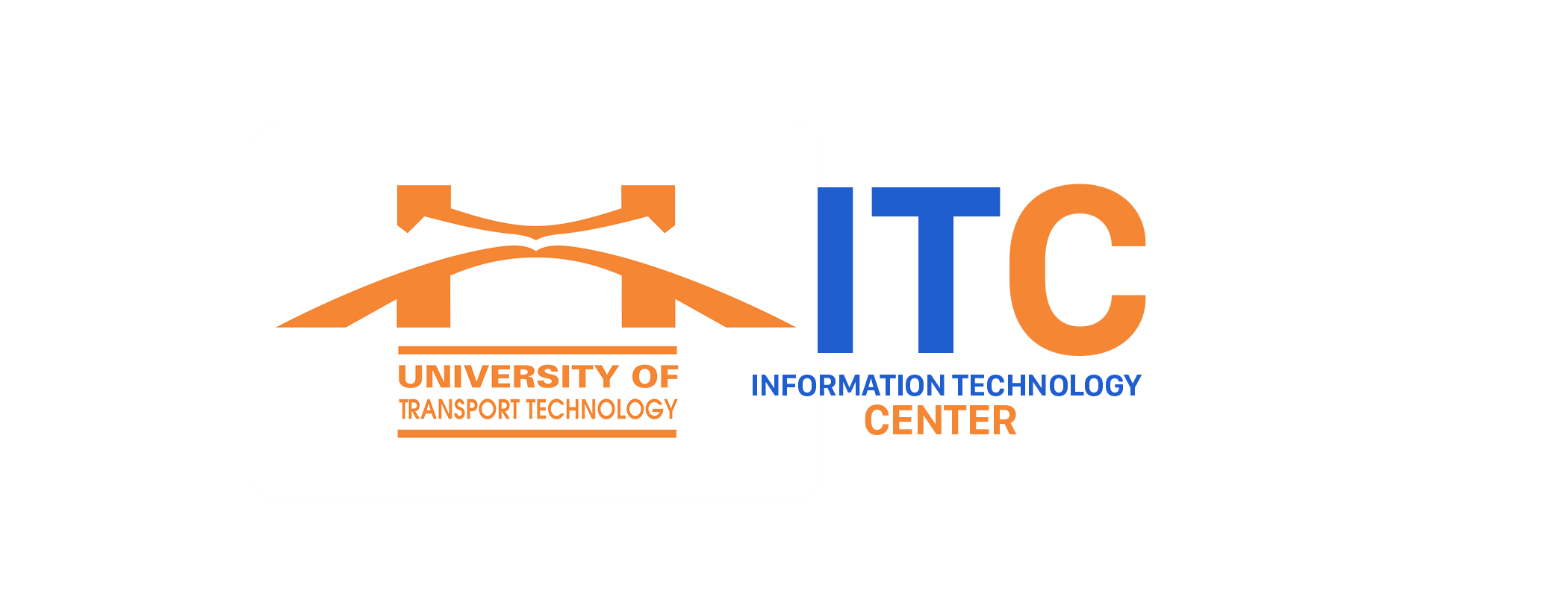I. CHUẨN BỊ KỸ THUẬT
Để triển khai thi trực tuyến, mỗi điểm đầu cuối (cho giảng viên hoặc sinh viên) chuẩn bị các thiết bị sau đây:
- Máy tính (PC/Laptop) hoặc thiết bị di động (Smartphone/Tablet – đối với SV).
- Mạng Internet (tốc độ tối thiểu 10Mbps trở lên).
- Thiết bị ghi hình: Có thể sử dụng webcam của máy tính xách tay hoặc camera riêng.
- Thiết bị âm thanh:
- Micro: Có thể sử dụng micro của webcam hoặc của máy tính xách tay hoặc sử dụng micro riêng (nếu có).
- Loa: Có thể sử dụng loa máy tính, loa ngoài cắm dây, không dây qua Bluetooth hoặc các loa hội trường (nếu có sẵn) kết nối với máy tính.
II. HƯỚNG DẪN CÀI ĐẶT
1. Cài đặt phần mềm MS Teams
- Cài đặt trên máy tính
Để sử dụng được phòng họp ảo trên hệ thống máy tính, cần phải cài đặt ứng dụng Microsoft Teams (MS-Teams). Link download: https://www.microsoft.com/vi-vn/microsoft-teams/download-app - Cài đặt trên điện thoại
– Đối với IOS: Vào Apple Store, tìm kiếm từ khóa “Microsoft Teams”.
– Đối với Android: Vào Google Play, tìm kiếm từ khóa “Microsoft Teams”.
2. Đăng nhập và sử dụng
Để đăng nhập vào phòng họp trên máy tính có 2 cách:
– Cách 1: Sử dụng MS-Teams qua trình duyệt web (web browse):
+ Bước 1: Truy cập địa chỉ: https://www.microsoft.com/vi-vn/microsoft-teams/log-in

+ Bước 2: Đăng nhập với thông tin tài khoản được cung cấp (Xem danh sách tại đây)

+ Bước 3: Sau khi đăng nhập, MS-Teams có khuyến cáo ưu tiên sử dụng App MS-Teams, người dùng lựa chọn “Sử dụng ứng dụng web để thay thế” để sử dụng MS-Teams trên Web.

– Cách 2: Sử dụng App trên máy tính hoặc điện thoại
+ Bước 1: Sau khi cài đặt App trên máy tính (điện thoại), chạy ứng dụng Microsoft Teams.

+ Bước 2: Đăng nhập với thông tin tài khoản được cung cấp. (Xem danh sách tại đây)
3. Giao diện và một số tính năng chính trong phòng thi trực tuyến
– Giao diện:

– Một số chức năng chính:

- Hiển thị người tham gia
- Trò chuyện trong phòng thi
- Giơ tay
- Phòng chia theo nhóm (chỉ người tổ chức mới thực hiện được chức năng này)
- Bật/Tắt Camera
- Bật/Tắt tiếng Micro
- Chia sẻ nội dung
- Rời khỏi phòng thi
– Thiết lập ngôn ngữ tiếng Việt
- Chọn nút …
- Chọn Setting
- Trong tab General, phần Language chọn chuyển sang ngôn ngữ Tiếng Việt